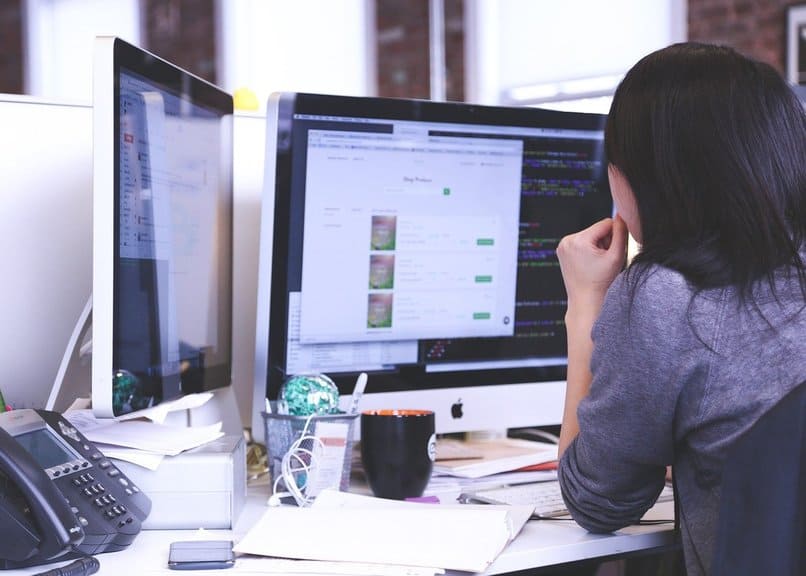
Wiele razy nasze komputery lub laptopy mogą się trochę pogorszyć powolny ze względu na różne czynniki. Ale każdy z nich ma inne rozwiązanie, czasami nie tylko nasz komputer stacjonarny lub laptop działa trochę wolno, czasami może to być spowodowane naszym własnym internetem lub połączeniem Wi-Fi.
Ale wśród wielu rozwiązań, które mogą istnieć, Jednym z najczęstszych jest usuwanie z naszego komputera plików, których nie potrzebujemy. Chociaż wiele razy to nie wystarczy, dlatego nauczymy Cię, jak poprawić wydajność swoich komputerów, aby działały szybciej.
Jakie są przyczyny powolnego działania mojego komputera?
twój komputer może zwolnij z powodu problemów z oprogramowaniem. Tych programów może być kilka: złośliwe oprogramowanie, zbyt dużo czasu bez optymalizacji lub formatowania, wiele gier lub programów zainstalowanych i odinstalowanych, m.in.
Niezbędne jest zoptymalizowanie i usunięcie niektórych plików z komputera, aby działał poprawnie. Powinieneś to robić od czasu do czasu w zależności od intensywności użytkowania komputera codziennie. Optymalizacja komputera, aby działał szybciej, nie jest zbyt skomplikowana. Można to zrobić za pomocą określonych programów lub innych sztuczek.
Jak przyspieszyć działanie moich komputerów z systemem Windows?
The proces poprawiający wydajność na komputerze to jest całkiem proste. Będziesz musiał uzyskać dostęp do niektórych funkcji oferowanych przez system, jedną z nich jest defragmentacja dysku twardego. W ten sposób możesz mieć pewność, że będziesz mieć szybki komputer, ponieważ procesor będzie sprawnie uzyskiwać dostęp do danych, umożliwiając w ten sposób szybsze uruchamianie aplikacji.
Kolejny łatwy sposób dla Ciebie system operacyjny działa szybciej to poprzez wprowadzenie „właściwości systemu”. W tym celu wykonaj te proste kroki:
- Wejdź do „panelu sterowania”.
- Kliknij pierwszą opcję na liście, gdzie jest napisane „system i zabezpieczenia”.
- Na poniższej liście znajdź „system”.
- Otworzy się okno z opisem sprzętu, musisz teraz zlokalizować po prawej stronie, gdzie jest napisane „zmień konfigurację”.
- Gotowy, rozpocznie się sprzedaż „właściwości systemu”.
- W tym oknie wybierz zakładkę „Opcje zaawansowane”.
- Znajdź opcję „wydajność” i kliknij „ustawienia”.
W oknie „ustawienia” będziesz mieć wiele opcje, które pozwolą Ci zwiększyć wydajność Twojego systemu. Musisz tylko wybrać ten, który najbardziej Ci odpowiada.
Jak poprawić wydajność mojego MAC?
Aby komputer Mac nie ma opóźnień, ważne jest, aby korzystać z bardzo przydatnej aplikacji. Mamy na myśli OnyX. Instalując tę aplikację w systemie, uzyskasz dostęp do pewnych natywnych narzędzi, które mają niewielką widoczność. Dzięki niemu uzyskasz optymalną wydajność na tego typu komputerze.
Jedną z funkcji oferowanych przez tę aplikację jest możliwość usuwania plików z komputera które nie są przydatne. Są to pliki, które ładują twój system i spowalniają go z czasem. Konieczne jest rutynowe usuwanie tych plików, ponieważ pochodzą one z ciągłego korzystania z aplikacji.
Na początek czyszczenie, musisz zlokalizować sekcję w programie o nazwie „czyszczenie”. Aby rozpocząć proces czyszczenia, usuniesz pliki tymczasowe, błędy, te, które są generowane przy użyciu sieci i inne, które wpływają na doskonałe funkcjonowanie systemu.
Coś, co Ci pomoże przeoczyć to ważne zadanie czyszczenia, jest zaplanowanie wszystkich zadań konserwacyjnych oferowanych przez program. Od uprawnień, danych systemowych, niepotrzebnych plików, wszystko to program automatycznie sprawdza. Dlatego ważne jest, aby zaprogramować go tak, aby zagwarantować optymalną wydajność komputera Mac.
Inne rozwiązania poprawiające wydajność Twojego sprzętu
Jeśli opcje, które oferujemy w poprzednich wierszach, nie były dla Ciebie zbyt przydatne, zobaczysz więcej trików i rozwiązań, które mogą być bardzo pomocne:
Użyj defragmentacji dysku twardego
Jeśli mieć dysk SSD, nie jest to konieczne Zrób to. Jeśli jednak masz wspólny dysk, defragmentacja dysku twardego jest niezbędna. Pozwala to uporządkować wszystkie pliki i poprawić szybkość przetwarzania danych. System Windows ma opcję defragmentacji dysku twardego, więc nie ma potrzeby instalowania żadnego dodatkowego programu.
Odnów swój program antywirusowy lub zmień go na bardziej wydajny
czy to jest? niezbędny do posiadania dobrego antywirusa, ale jeśli zużywa nadmierne zasoby, instalowanie go nie jest dobrym pomysłem, najlepiej wypróbować inny program antywirusowy, aby sprawdzić, czy to jest problem. Wśród programów antywirusowych, które zużywają mniej zasobów, polecamy NOD32, potężny i prawie nie zużywający zasobów.
Odinstaluj wstępnie zainstalowane programy
W taki sam sposób, jak w przypadku urządzeń mobilnych, normalne jest znajdowanie komputerów (zwłaszcza laptopów), które są dostarczane z różne programy zainstalowane fabrycznie. Dlatego jeśli ich nie używasz, najlepiej je odinstalować.
zawsze każdy rodzaj program, którego nie używasz, powinieneś je odinstalować. Oczywiście, musisz być bardzo ostrożny podczas robienia tego, ponieważ możesz odinstalować ważny program i możesz uszkodzić działanie swojego komputera.
W ten sam sposób musisz odłożyć na bok wszystkie te pliki, które są duplikatami lub są już przestarzałe i w jakiś sposób są tylko zajmując miejsce na komputerze. Oto jak usunąć zdjęcia, filmy i inne dane z komputera lub urządzenia z systemem Android.

Coś, o czym powinieneś wiedzieć i co jest bardzo ważne, aby wziąć pod uwagę, to to, że istnieją programy, które są bardzo ciężkie i zużywają zbyt wiele zasobów na twoim komputerze. Tak jest w przypadku BlueStacks. Teraz, jeśli masz potężny komputer, możesz dowiedzieć się, jak to zrobić pobierz i zainstaluj ten emulator Androida.
Zawsze aktualizuj system operacyjny
Musi aktualizować system operacyjny, ponieważ służy to również informowaniu kierowców na bieżąco. Właśnie wyżej wymienione sterowniki mogą spowodować spowolnienie lub różne problemy, gdy staną się przestarzałe. Ponadto wydawanych jest wiele aktualizacji, aby precyzyjnie zoptymalizować zużywane zasoby, dlatego ważne jest, aby zawsze być na bieżąco.
Zawsze ograniczaj programy do uruchamiania systemu Windows
Możesz ograniczyć wszystkie programy, które zaczynają się od systemu Windows. To nie tylko sprawia, że system operacyjny uruchamia się wolniej, ale programy te pozostają otwarte i zużywają zasoby. Zwłaszcza jeśli chodzi o edycję programównajlepiej byłoby zmodyfikować uruchamianie systemu Windows, aby niektóre programy nie działały, chyba że my.
Wymień dysk twardy na dyski półprzewodnikowe
A dysk twardy lub SSD może poprawić prędkość absolutnie wszystkiego na komputerze w imponujący sposób. Od uruchomienia systemu Windows w minutę i kilka sekund do uruchomienia go w mniej niż 7 sekund, tak imponująca może być różnica.
A ta różnica nie jest tylko przy starcie systemu operacyjnego, gdy uruchamiamy dowolną aplikację. Od uruchomienia Worda, m.in. otwarcia strony internetowej. Wiele starszych komputerów z prostą zmianą dysku twardego na dysk SSD odnotowało imponującą zmianę prędkości.
Zapewnij więcej pamięci RAM swojemu komputerowi
Polecamy zmień dysk twardy na pamięć RAM. Zauważysz wzrost prędkości, ale nie tak zauważalny, jak po przełączeniu na dysk SSD. Jeśli masz już dysk SSD i chcesz uzyskać większą prędkość, nie jest to zły pomysł.
Jak usunąć pozostałości lub niepotrzebne pliki z komputera?
W ten sam sposób, w jaki dzieje się z urządzeniami mobilnymi ponieważ instalujemy programy na naszym komputerze, a następnie odinstalowujemy. Tworzone są pozostałe pliki, które zajmują miejsce i spowalniają komputer.
Musimy więc usunąć te pliki, najlepszym sposobem na to jest SpaceSniffer. Najlepszą rzeczą w tej aplikacji jest to, że nie musisz mieć wielkiej wiedzy na jej temat, a w ciągu kilku sekund wszystkie pliki zostaną usunięte.

